如何修復 Face ID 在 iPhone 和 iPad 上無法使用的問題
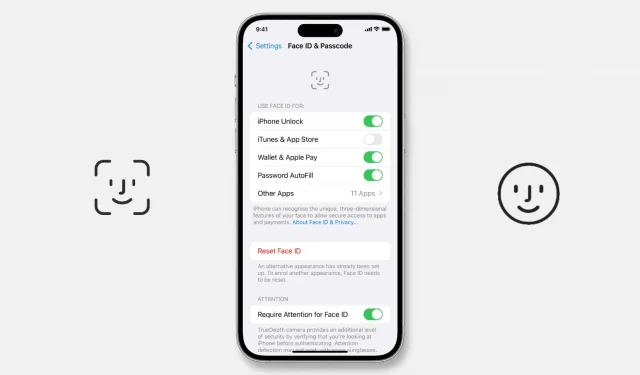
iPhone 上的面容 ID 可能會在更新後或意外停止工作,讓您感到困惑。
如果您發現自己的面部無法解鎖 iPhone、無法驗證應用程序並且不再允許您授權應用程序下載、密碼自動填充和 Apple Pay,這裡有一些可能的解決方案。
為什麼 Face ID 停止工作?
由於以下原因,Face ID 可能無法在 iPhone 和 iPad Pro 上使用:
- 暫時的小故障。
- 您尚未開啟使用面容 ID 進行 iPhone 解鎖。
- 您最近升級到的 iOS 版本出現錯誤。
- 由於 iPhone 掉落在堅硬的表面上而導致的硬件故障。
- 您的 iPhone 已被未經授權的商店維修過。
修復 Face ID 在 iPhone 和 iPad 上不起作用的 17 種解決方案
如果 Face ID 問題是由軟件問題引起的,則很容易修復。雖然這裡的解決方案以 iPhone 為中心,但即使 Face ID 在 iPad 上停止工作,它們也會有所幫助。
1. 重新啟動你的iPhone
在繼續之前,請關閉您的設備並再次打開。這個簡單的步驟通常足以解決當前的 iPhone 問題。
2. 擦拭Face ID傳感器區域
iPhone 頂部的原深感攝像頭可能會積聚一層不需要的污垢、污垢、身體油脂等。當您長時間通過揚聲器通話或使用 iPhone 14 Pro 的動態島功能時,這種情況最常見。
這可能會使 Face ID 變得不可靠,解決此問題的一個簡單方法是用超細纖維布擦拭相機頂部。一旦完成,Face ID 就應該發揮作用了。
3. 如果 Face ID 始終無法工作,請撕下屏幕上的厚保護膜。
你本來可以很好地使用Face ID,但是當你戴上屏幕保護膜後它突然停止工作?如果是這樣,那你就知道原因了!
雖然面部解鎖適用於大多數屏幕保護膜,包括 來自亞馬遜的廉價屏幕保護膜,但如果面部 ID 在應用後不起作用,請考慮將其移除。
如果您使用不尋常或不兼容的保護殼來覆蓋 Face ID 系統的某些部分,請執行相同的操作。
4. 正確面對原深感攝像頭,並確保沒有部分或完全遮住臉部。
即使您戴著口罩,iPhone 12 及更高版本上的面容 ID 也能正常工作,但最好避免部分遮擋您的臉部,以便其能夠可靠地掃描和工作。
其次,您應該知道 Face ID 適用於所有普通眼鏡。然而,某些太陽鏡可能會阻擋原深感攝像頭用於 Face ID 身份驗證的紅外光,導致其出現故障或難以操作。
5. 了解如何在橫向和縱向中使用 Face ID
與 iPad 不同,在 iOS 15 之前,iPhone 上的 Face ID 僅在您縱向握住手機時才能使用。但是,在 iOS 16 中,即使您橫向握住 iPhone(某些型號很可能是 iPhone 13 或更高版本),Face ID 也能正常工作。這樣您在床上時就可以更輕鬆地解鎖 iPhone。
6. 設備是否卡住?
如果您的 iPhone 凍結或卡在鎖定屏幕上,面容 ID 將無法工作。要解決此問題,請強制重新啟動 iPhone,完成後,Face ID 應該可以正常工作。
7. 設置 Face ID 以解鎖您的 iPhone 並在其他地方進行身份驗證。
設置面部識別碼後,可以通過切換開關啟用或禁用各種活動的面部鎖定。默認情況下,所有控件均已啟用。但如果您已禁用它,請按照以下方法在 Face ID 設置中修復它:
- 打開“設置”並點擊“面部識別碼和密碼”。
- 在“使用面容 ID 用於”部分中,打開 iPhone 解鎖(如果已禁用)。現在,您無需輸入密碼即可進入鎖定的 iPhone。
- 如果您想使用面容 ID,請打開 iTunes 和 App Store、錢包和 Apple Pay 的開關以及密碼自動填充功能。
- 如果您單擊“更多應用程序”,您將看到所有請求訪問 Face ID 的第三方應用程序。如果應用程序禁用了它們的開關,則啟用它們。

8. 啟用對第三方應用程序的 Face ID 支持。
從 App Store 下載的應用程序可以使用 iPhone 的 Face ID 進行身份驗證。銀行、聊天、2FA 身份驗證器和類似的隱私應用程序就是很好的例子。
如果您無法在應用程序內使用面部鎖定/解鎖,請按照上面標題中的步驟操作,然後打開“其他應用程序”下的開關。除此之外,您還可以執行以下操作:
- 打開 iPhone 上的“設置”應用。
- 向下滾動並點擊相關應用程序的名稱。
- 打開Face ID開關。
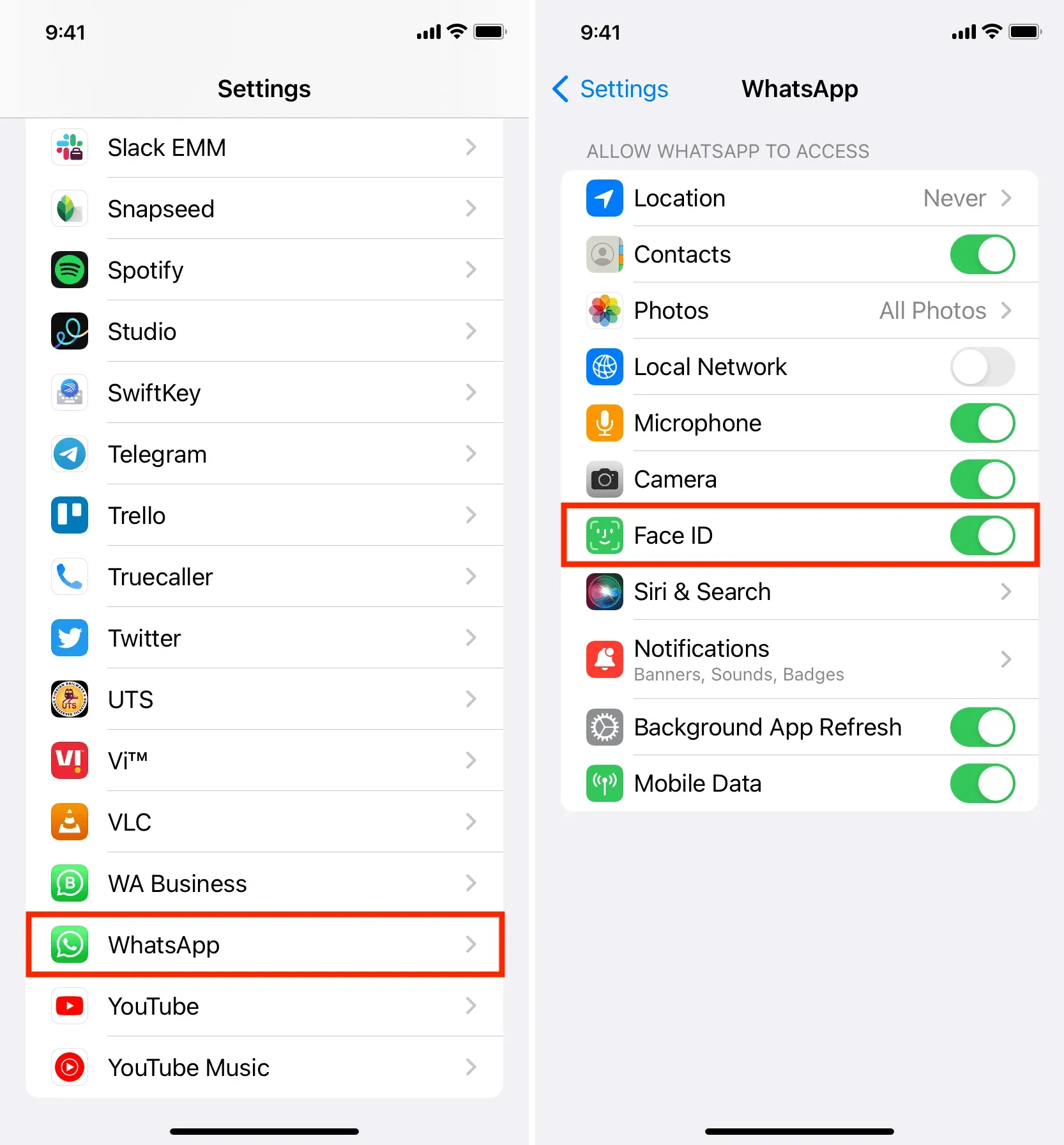
必看:如何像專業人士一樣阻止 iPhone 上的 WhatsApp 聊天
9. 應用程序是否卡住或凍結?算了吧
有時,如果應用程序卡在後台或卡在後台,當您嘗試登錄該應用程序時,Face ID 可能無法工作。要解決此問題,請關閉該應用程序並重新打開它。
例如,假設您使用 Face ID 登錄 Microsoft Authenticator。但當你打開它時,該應用程序似乎卡住了。要解決這個問題:
- 從 iPhone 底部向上滑動即可進入應用程序切換器。
- 從此處,將身份驗證器應用程序卡一直向上拖動以將其關閉。
- 再次打開應用程序,Face ID 現在應該可以使用了。
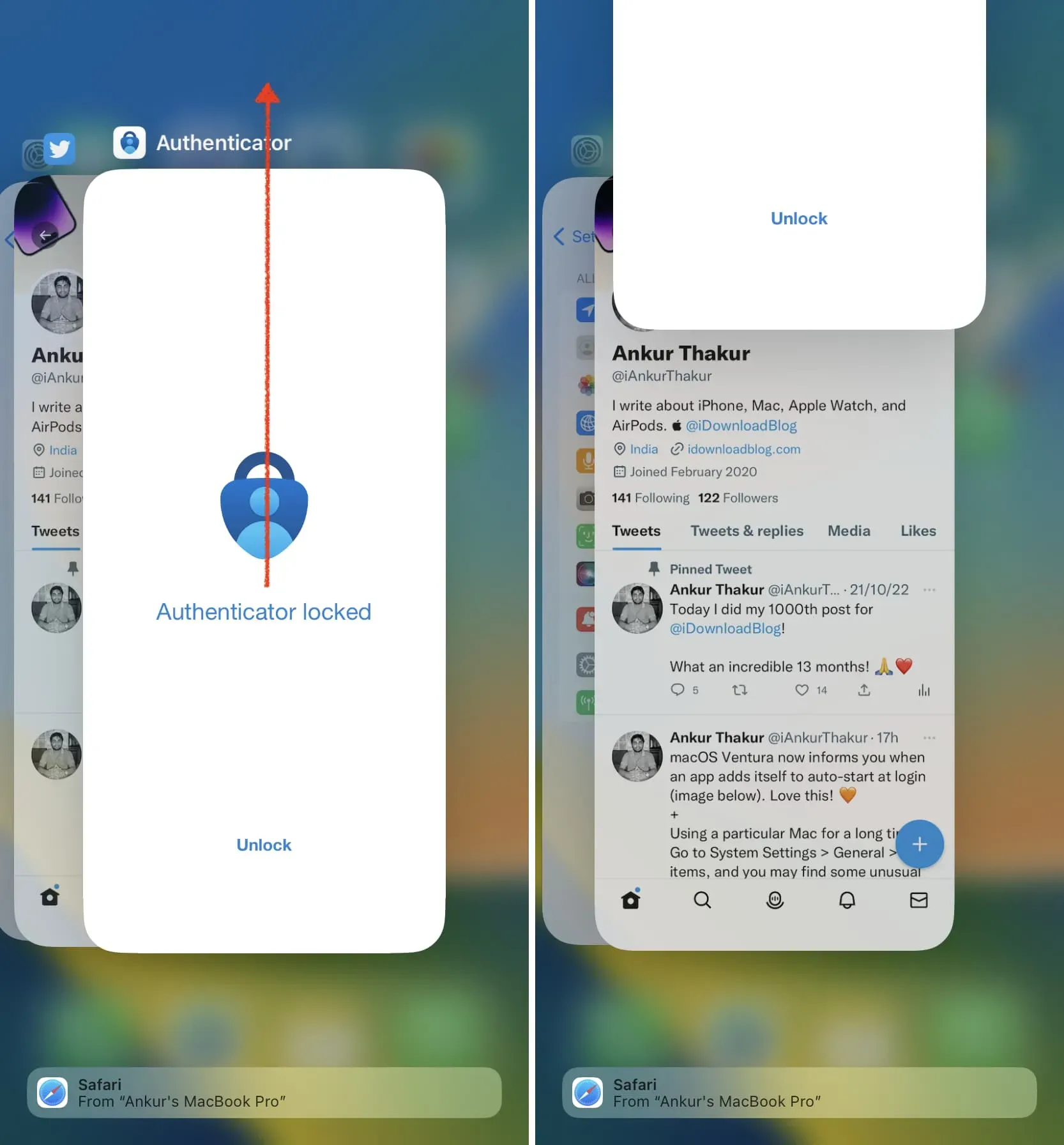
如果 iPhone 屏幕、Face ID 或邏輯板已被未經授權的人員修理,Face ID 將無法工作,並會顯示錯誤消息“Face ID 無法在此 iPhone 上激活”。
在這種情況下,刪除 iPhone 中的數據並安裝新的 iOS 副本並不能解決問題。讓 Face ID 重新開始工作的唯一方法是將其帶到 Apple Store 零售店或 Apple 授權服務提供商處。他們已獲得 Apple 的許可來完成修復並確保 Face ID 正常工作。
11.重置Face ID並重試。
如果 Face ID 仍然不起作用,請將 iPhone 重新連接到您的臉部,一旦 Face ID 重新打開,它應該會按預期工作。操作方法如下:
- 打開“設置”,點擊“面容 ID 和密碼”,然後輸入您的 iPhone 密碼。
- 點擊“重置Face ID”並確認。您添加的面孔將從面容 ID 中刪除。
- 然後重新啟動您的 iPhone。
- 現在轉到“設置”>“面部識別碼和密碼”,然後再次“設置面部識別碼”。
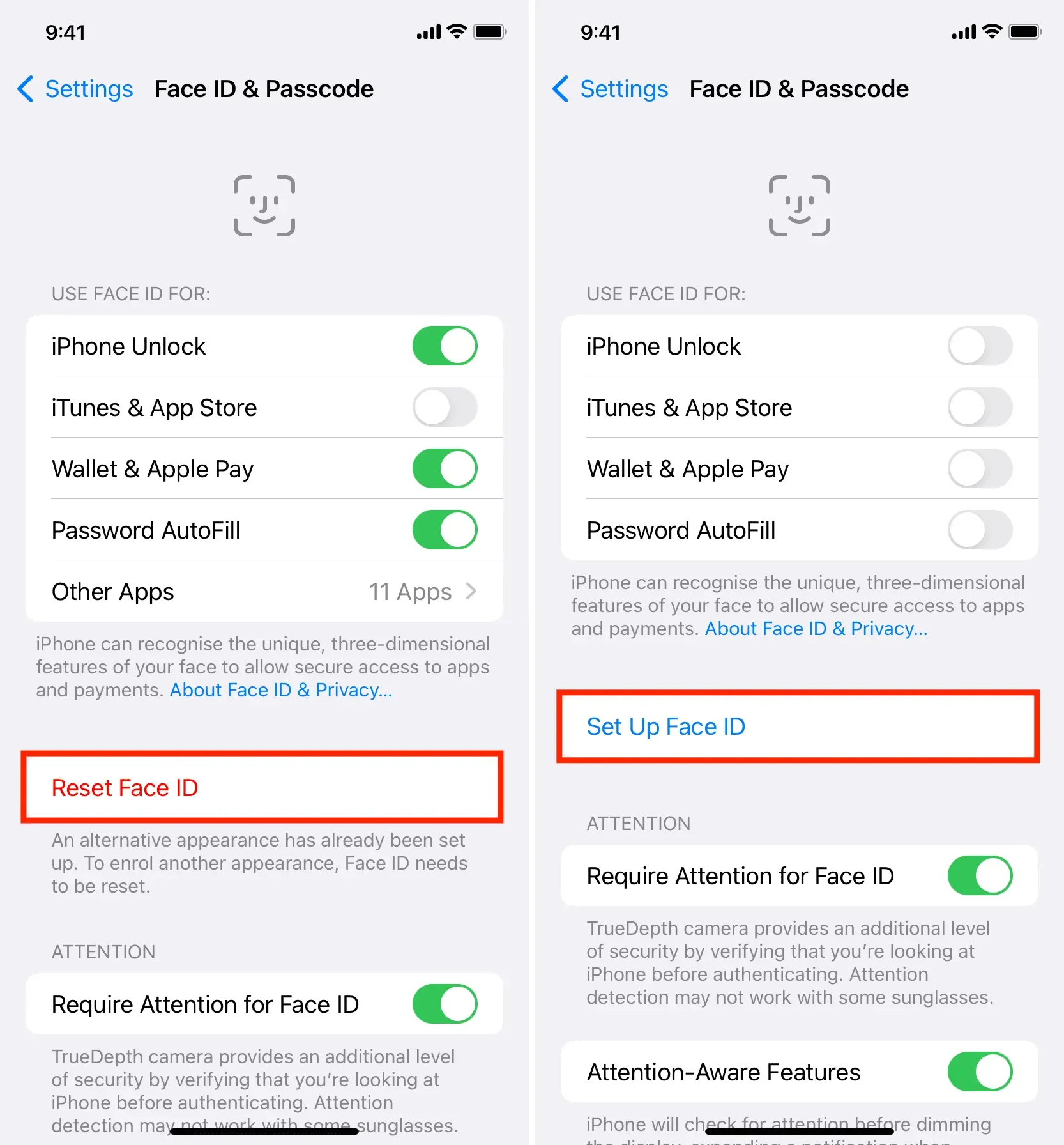
12.定制另一種外觀
Face ID 允許您添加備用外觀,使用它,您甚至可以添加第二個人(例如您的妻子)的面孔。但如果 Face ID 始終無法工作,請將您的臉部添加到其中,完成後,單擊“設置備用外觀”並再次掃描您的臉部。這可以幫助系統更好地運行。
13.更新你的iPhone
您是否聽說過這樣一句話:鑽石切割鑽石?
如果更新後面容 ID 不起作用,很可能是由於您剛剛更新到的 iOS 版本中存在錯誤。在這種情況下,請按照上述解決方案進行操作,如果不能解決問題,請等待 Apple 的 iOS 更新。
通常,當發生這樣的事情時,像你我這樣的用戶很快就會在 Twitter 和網絡論壇上抱怨,這通常會導致 Apple 提前修復問題。
因此,如果您遇到 Face ID 問題,請轉至“設置”>“常規”>“軟件更新”,下載並安裝最新的 iOS 更新(如果有)。
14. 嘗試關閉 Face ID 的觸覺功能。
在繼續之前,請執行以下操作並查看是否會成功:
- 打開“設置”並點擊“輔助功能”。
- 從列表中選擇面容 ID 和關注。
- 成功驗證後關閉觸覺開關。
15.重置所有iPhone設置
還是運氣不好?在這種情況下,請重置所有 iPhone 設置。如果面容 ID 由於設置衝突而無法工作,這應該可以解決該問題。
16.恢復你的iPhone
最後,如果所有其他方法都失敗了,您唯一的解決方案就是將 iPhone 帶到 Apple Store 商店或授權服務提供商處。但在此之前,請考慮擦除您的 iPhone 並重新設置。我這樣說是因為如果你把 iPhone 帶到 Apple 那裡,他們很可能會執行 DFU 重置來解決軟件問題。因此,如果您覺得方便,可以自己動手,如果問題解決了,您就可以省去去服務中心的麻煩了。以下是所有可以提供幫助的教程:
- 首先,將 iPhone 備份到 iCloud、Mac 或 Windows PC。
- 然後使用DFU模式擦除所有內容。實現幾乎相同目標的 DFU 模式替代方案:
- 如何擦除 iPhone、iPad 或 iPod touch 上的所有內容
- 如何在恢復模式下恢復 iPhone 或 iPad
- 在 iPhone 上刪除並恢復 iOS 後,您可以將其設置為新設備(推薦)或恢復 iCloud 或電腦備份。
17. 訪問 Apple Store 並檢查您的設備是否存在硬件故障。
如果 Face ID 由於軟件或硬件問題而無法工作,Apple 技術人員應該能夠解決該問題。聯繫 Apple 或將您的 iPhone 帶到 Apple Store 零售店或授權服務提供商處。
修復 Face ID 需要多少錢?
如果您的 iPhone 已過保修期或參加 Apple Care 計劃,Face ID 修復的費用可能高達 399 美元以上。請訪問 此 Apple 維修和服務頁面 進行估算(儘管沒有有關 Face ID 維修費用的部分)。您還可以聯繫 Apple 支持以獲取您的 iPhone 型號的準確價格。



發佈留言